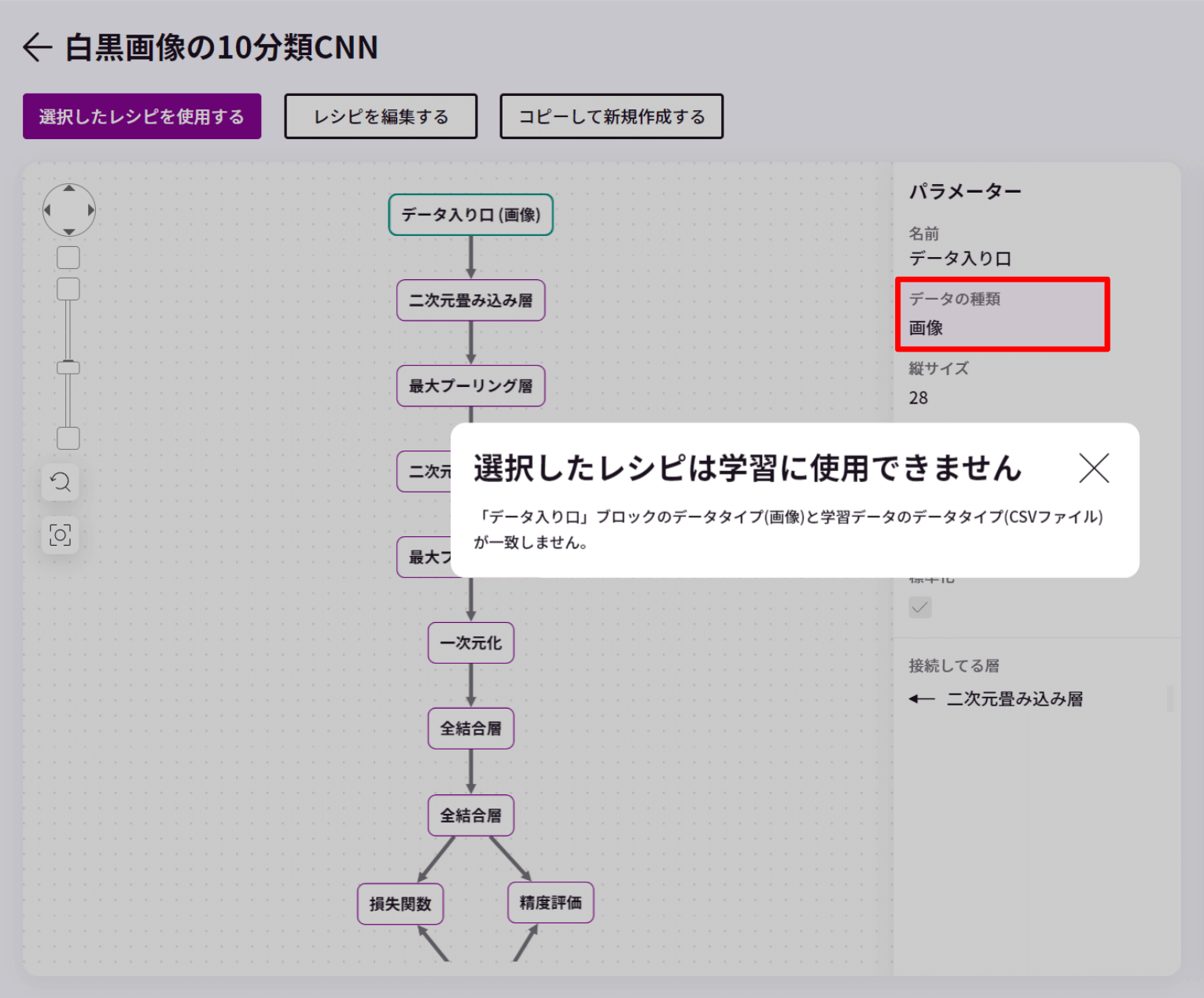このセクションの他の記事
レシピの詳細画面
既存のレシピから使用するレシピを決定する際は、レシピの詳細画面で設定内容を確認しましょう。
■レシピの詳細画面
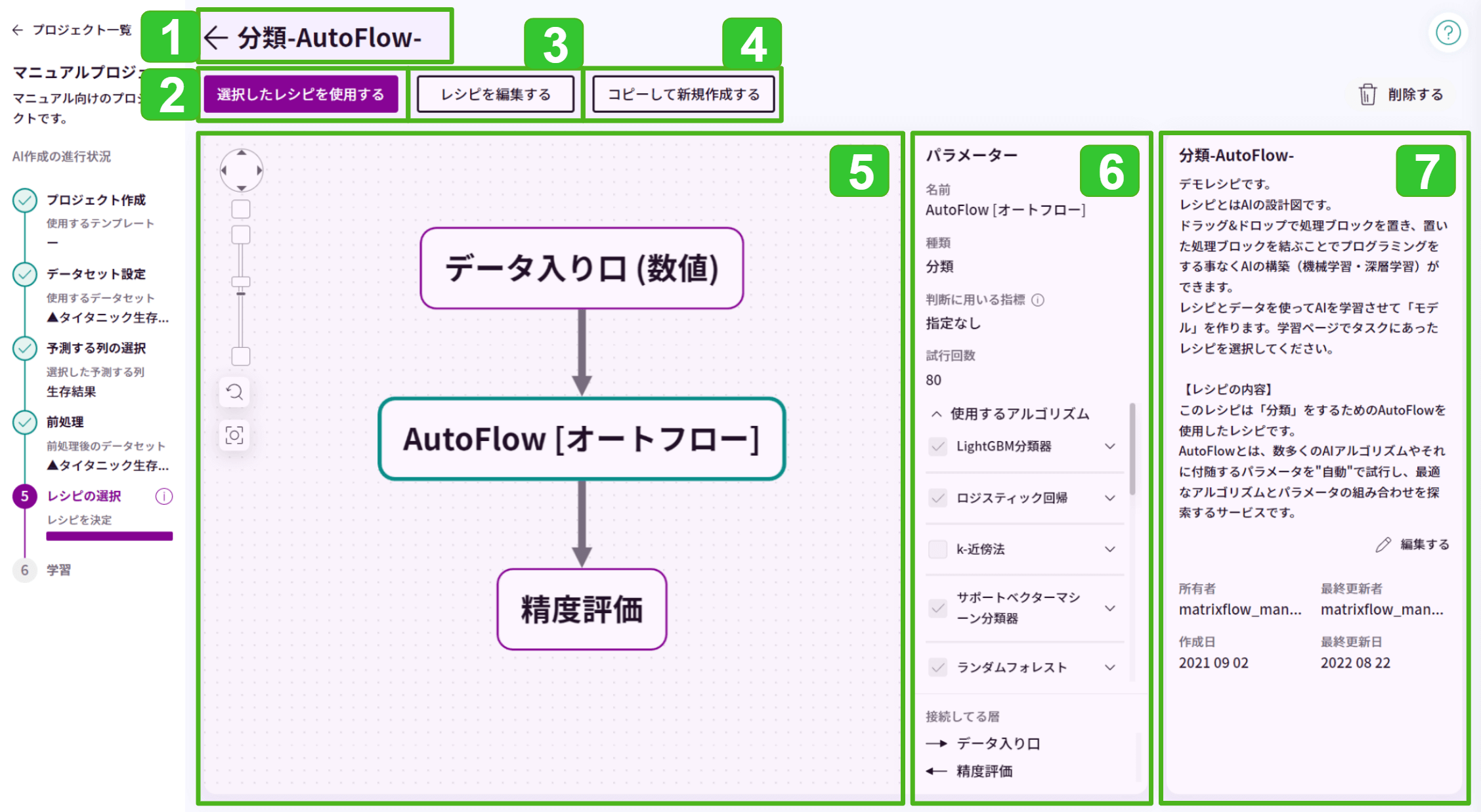
- レシピ名
表示しているレシピの名前です。
レシピを選択し直す場合[←]をクリックして一覧画面に戻ります。 - 選択したレシピを使用する
表示しているレシピを学習に使用する場合、このボタンで決定します。
使用するレシピは、以下5, 6の内容を確認し決定します。 - レシピを編集する
表示しているレシピを編集するとき、ここから編集画面に遷移します。
編集後の保存では、レシピの名前を変えても元のレシピを上書き保存します。変更前のレシピを残したい場合は、次項4の「コピーして新規作成する」から編集を行ってください。 - コピーして新規作成する
表示しているレシピをコピーし、それをベースに新たなレシピを作成します。 - レシピの構造図
レシピの全体像を表示しています。(この画面では、編集は行なえません)
このレシピで構築されるAIモデルの構造や学習の流れ、利用するアルゴリズムを確認できます。 - レシピブロックのパラメータ
構造図のブロックをクリックすると、そのブロックに設定されている詳細なパラメータを表示します。(この画面では、編集は行なえません) - レシピの概要
レシピ名、レシピの説明、所有者、最終更新者、作成日、最終更新日が表示されます。
■選択したレシピが使用できないケース
選択したレシピが「学習に使用できない」と表示されることがあります。(下図参照)
これは、データセット設定で選択した「学習用データセットのファイル形式」と、レシピの「データ入り口ブロックに指定したデータの種類」に齟齬があると発生します。
例えば、学習用データセットが数値データのCSVファイルであるのに対し、レシピのデータ入り口ブロックで画像を指定しているなどです。
このエラーが表示されたときは、選択した「学習用データセット」や「レシピ」が誤っていないか確認しましょう。